 あい
あいこんにちは!
フリーランスWebデザイナーのあい(mush__design)です。
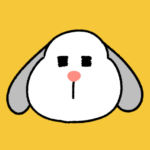
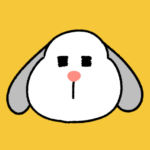
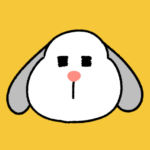
ねえねえ。これからWebデザイナーになりたいのだけど、どのパソコンを買えばいいのか分からないんだ。
このようにこれからWebデザイナーを目指す方が、パソコンを買うときに検討するポイントをまとめました。
この記事では次のことが知れます。
- Web制作に必要なパソコンのスペック
- MacかWindowsか
- デスクトップかノートパソコンか
- 画面のサイズはいくつがいいのか
- パソコンの買い換え時期
各項目、何を基準に選択すればいいのかと合わせて、わたしの経験談も書いていますので、是非参考にして下さいね!
それではご覧下さい。


マッシュデザイン あい
- 歴9年のフリーランス
- 未経験からWebデザイナー
- フリーランス+在宅パートのパラレルワーカー
- 6歳小学生ママ
- スキ:美容・健康|服|ソロ活(食・旅・アウトドア)|DIY|料理|読書|ドラマ|アニメ|
更新情報
- Instagram:@mush__design
- X:@mush__design
- Threads:@mush__design
Web制作に必要なパソコンのスペック
Web制作に必要なパソコンのスペックは次の3つです。
- CPU:Intel CORE i5以上
- メモリ:16GB以上
- ストレージ:SSD256GB以上
それぞれ詳しく見ていきましょう!
CPU
CPUとは「Central Processing Unit」の略で、「計算や情報の処理を行うパーツ」。
CPUの性能がいいとパソコンの処理スピードがあがります。
CPUのシリーズはこちら。
| CPUシリーズ | 性能 | おすすめ |
| Intel Core i7 | 高性能なCPU | 動画編集、ゲーム向け |
| Intel Core i5 | 標準的なCPU | 画像編集向け |
| Intel Core i3 | 低性能と中性能の間のCPU | ライティング向け |
Webデザインをするなら「Intel Core i5」以上がおすすめです。



CPUの負荷がかかるとMacのファンが「ブウォーーン」となります。個人的にこれがうるさく気になるので、次に買う時はCPUの性能をあげようかなと思っています。
現在使っているのはIntel Core i5です。
メモリ
メモリとは「記憶をするパーツ」。
メモリが多いとデザイン制作ソフトのPhotoshopやコーディングをする Dreamweaverで作業をしつつ、ネットで検索するなど、同時に複数の作業を行うことができる。
パソコンの動作が遅くなることや固まることがありません。
Web制作をするなら「16GB以上」は必要です。
個人的には次のような基準で考えています。
- 8GB:Webデザインの勉強
- 16GB:がっつりWeb制作をする
- 32GB:動画もやる



わたしは初めてのパソコンのメモリは8GB。
Webデザインの勉強や仕事量が少ない時は問題ありませんでしたが、仕事量が増えると動作が遅くなり、イライラしました。
ストレージ
ストレージとは「データを保存しておく場所」です。
ストレージが多いほど、たくさんのデータを保存しておくことができます。
ストレージは「256GB以上」がおすすめ。
MacBook Air だと128GBから選べるのですが、Webデザインに必要なアプリをダウンロードしただけでも、結構消費して、動作が鈍くなります。
万が一、ストレージの容量が足りなくなったら、外付けHDDやDropboxなどのオンラインストレージにデータを移すことで対処もできますが、256GB以上が現実的ですかね。



ちなみにわたしはデータ移行がめんどくさく、512GBにしました。
- CPU:Intel CORE i5以上
- メモリ:16GB以上
- ストレージ:256GB以上
MacとWindowsどちらがいいのか?
結論から言うと、どっちでもいいです。
それぞれのメリット・デメリットをあげたので、自分にはどちらが合っているか検討してみてください。
Macのメリット・デメリット
- 軽量で持ち運びやすい
- フォントのクオリティが高い
- iPhoneと連携できる
- 起動が早い
- 料金が高い
- Office系ソフトが入っていない
- Windowsのお客さまとのやりとりで文字化け等が起こることがある
- USBポートなし
※2016年以降のMacBook Pro/Air はこのようにディスプレイやUSBを指すUSBハブの購入が必要になります。
USBハブについては直接指すタイプとケーブルタイプがあります。
直接指すタイプ
- コンパクトに済ませたい
- 持ち運びたい
ケーブルタイプ
- 熱が伝わりにくい方がいい
- あまり持ち運ばない
- ディスプレイを使う
Windowsのメリット・デメリット
- 安く購入できる
- Office系ソフトが入っている
- Windowsのお客さまとのやりとりがスムーズ
- アプリケーションの種類が豊富
- フォントのクオリティがMacに劣る
- Macと比べて作業効率が悪い
デスクトップorノートパソコン
デスクトップがおすすめな人
- 家で仕事をする
- 大きな画面で作業をしたい
家で仕事をする・固定の場所で仕事をすることが確定している場合は「デスクトップ」が画面も大きく作業しやすいです。
ノートパソコンがおすすめな人
- 外でも仕事をする
- 家でもさまざまな場所で仕事がしたい
- Webスクールにパソコンを持って行き勉強したい
さまざまな場所で仕事をする場合は「ノートパソコン」。
わたしの場合はほとんど家で仕事をしているのですが、仕事部屋でやったり、リビングで娘がお昼寝している横でやったりと家でも場所が変わるため、ノートパソコンを使用しています。
ノートパソコンがいいけど、大きな画面でも仕事がしたい人はディスプレイの購入がおすすめ。
画面サイズは?
デスクトップの場合
主流は「22〜24インチ」、大画面で作業したい場合は「27インチ」です。
ノートパソコンの場合
持ち運ぶ場合は「13インチ」が軽く、収納もしやすいです。
しかし、作業がしやすいのは「16インチ」。



わたしは13インチですが、Webデザインの作業をするには狭く、作業効率悪いです。13インチを選ぶ場合は別にディスプレイが合った方が良いと思います。
パソコンの買い換え時期
一般的にパソコンの買い換え時期は5年と言われていますが、Webデザイナーの買い換えのタイミングは3年が目安です。
これはネットでWebデザイナーさんの書いているブログや実際にWebデザイナーさんに聞いた結果をもとに出した数値ですが、わたし自身も3年が妥当だと思いました。
まとめ
いかがでしたか?
パソコンを購入する際は是非、参考にしてくださいね!


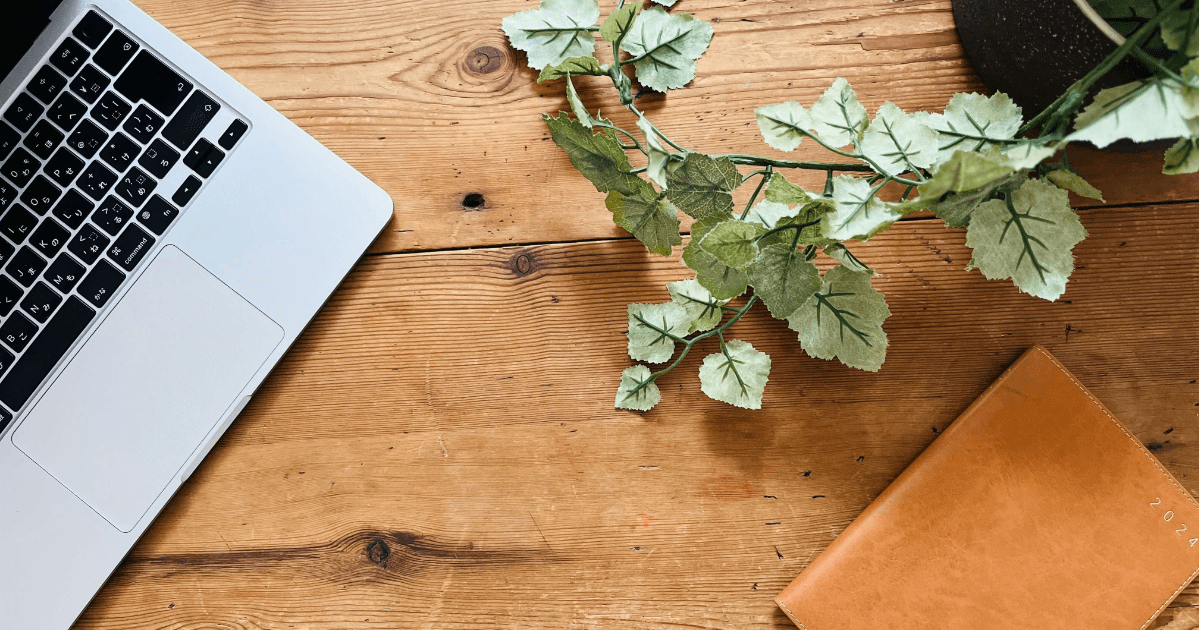

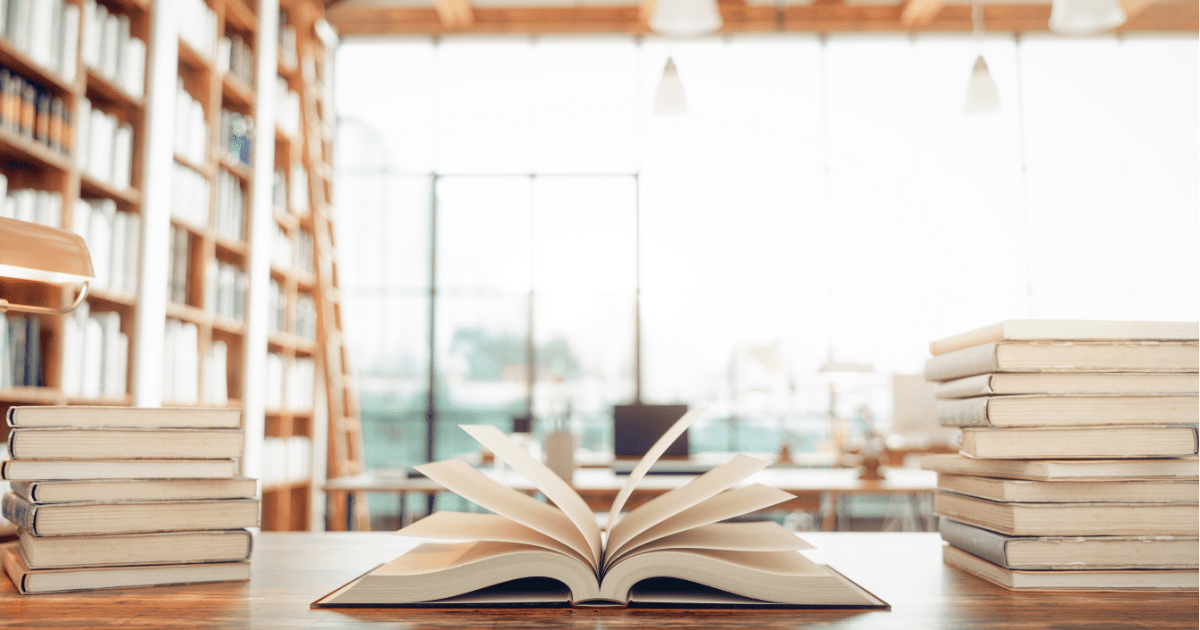





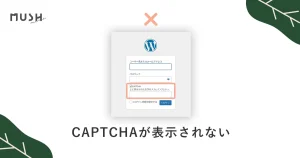







コメント